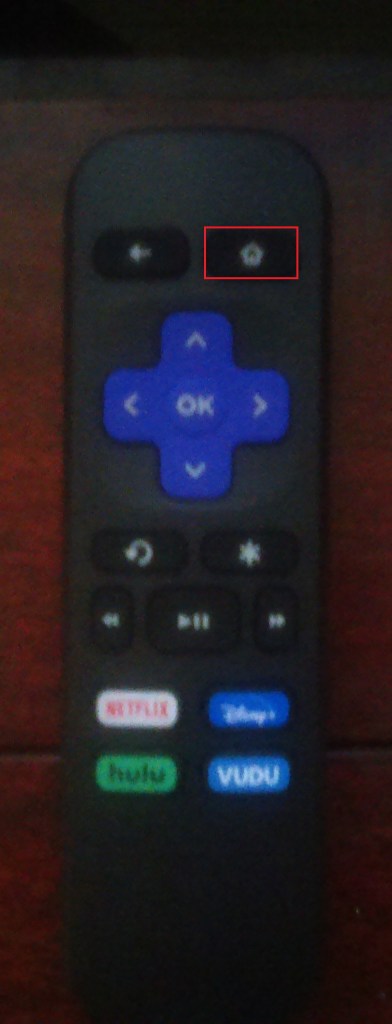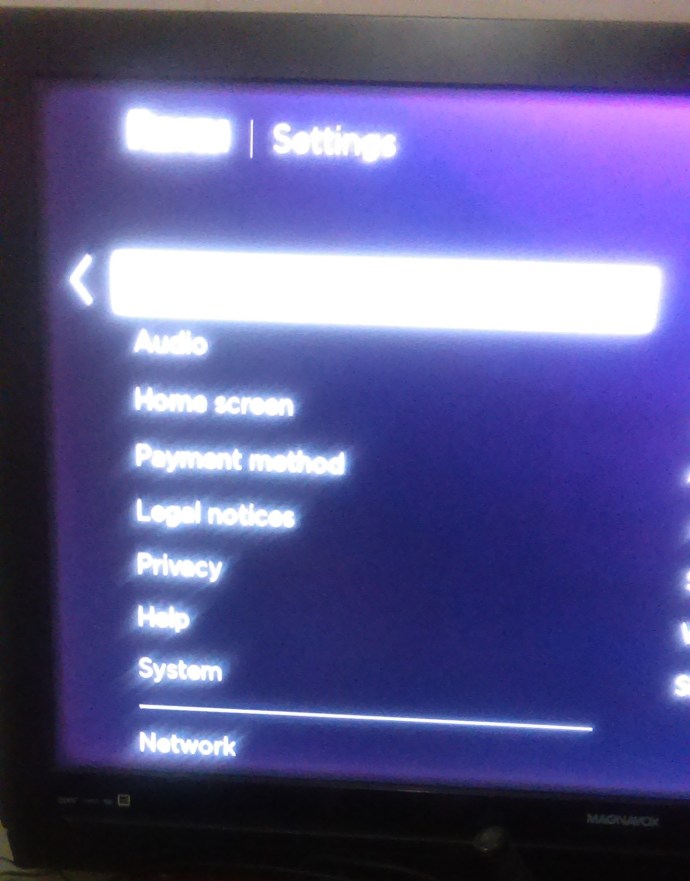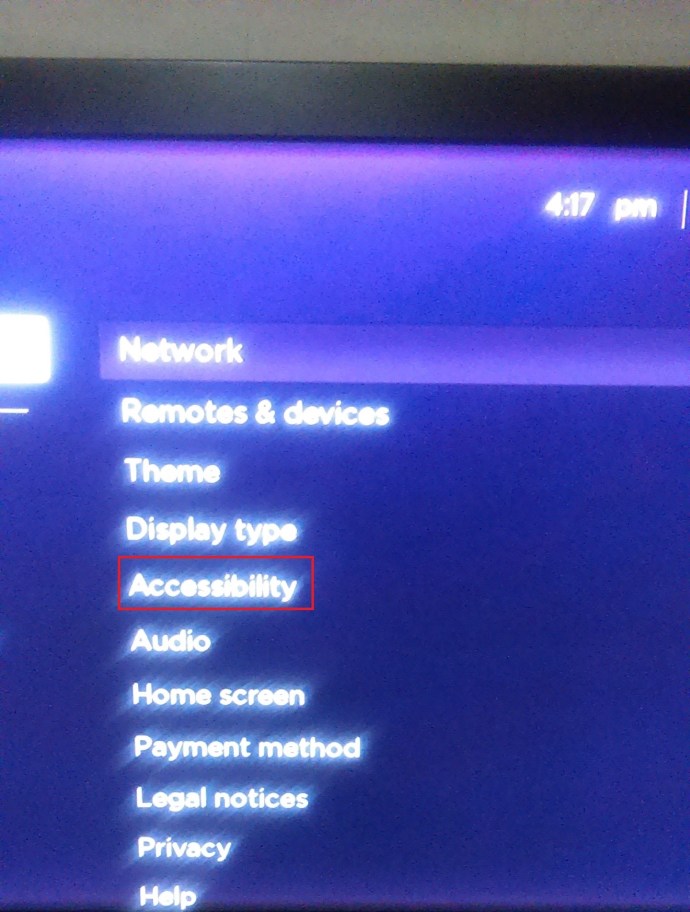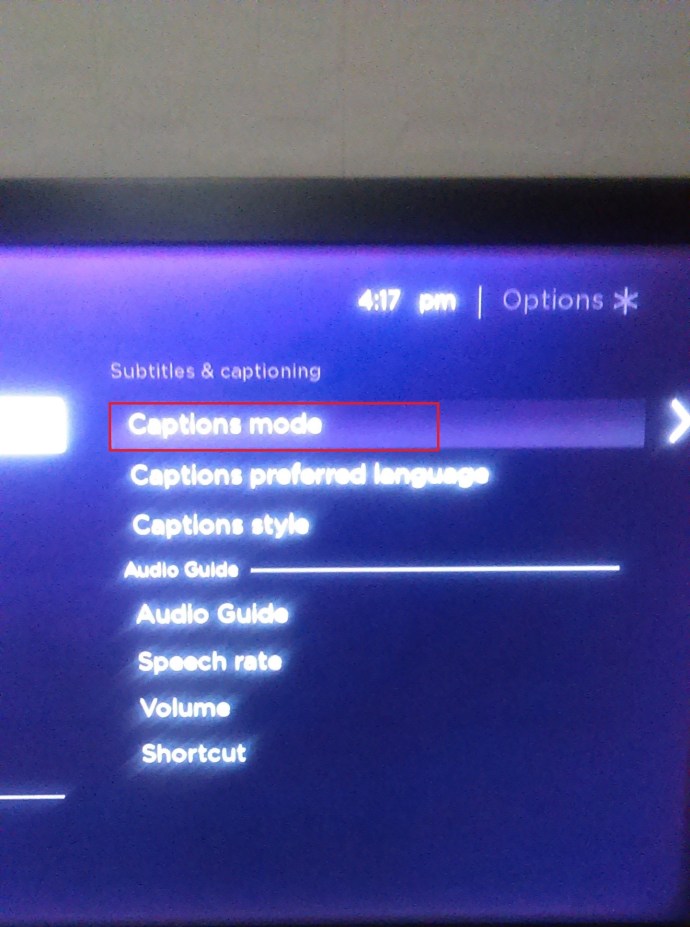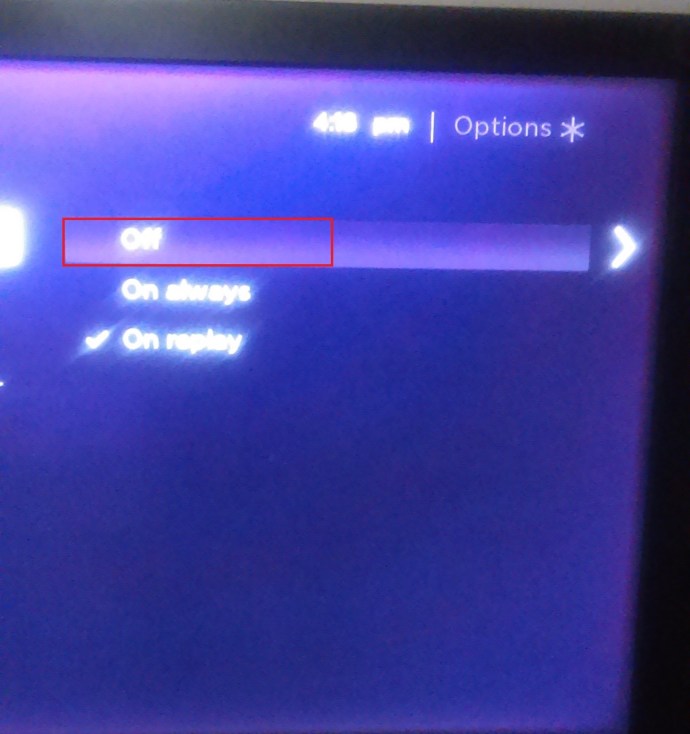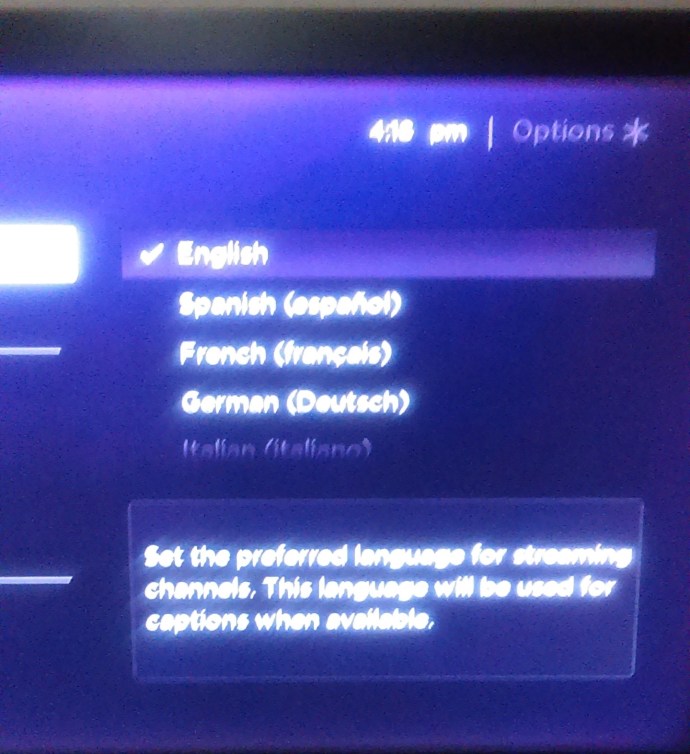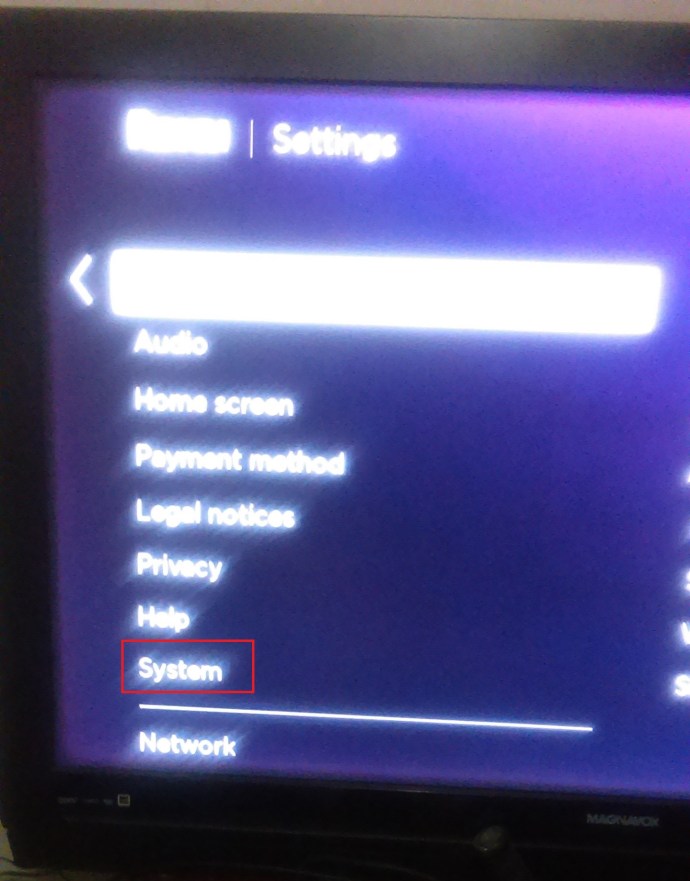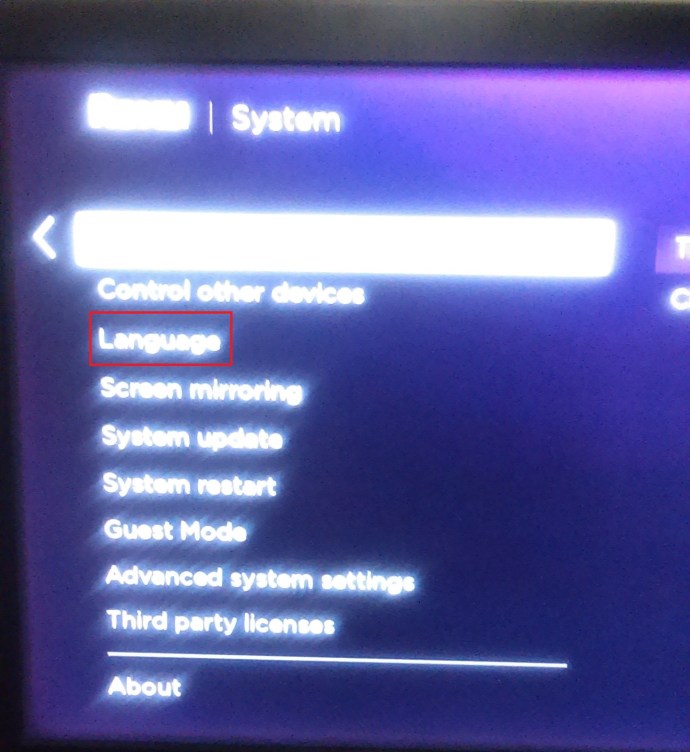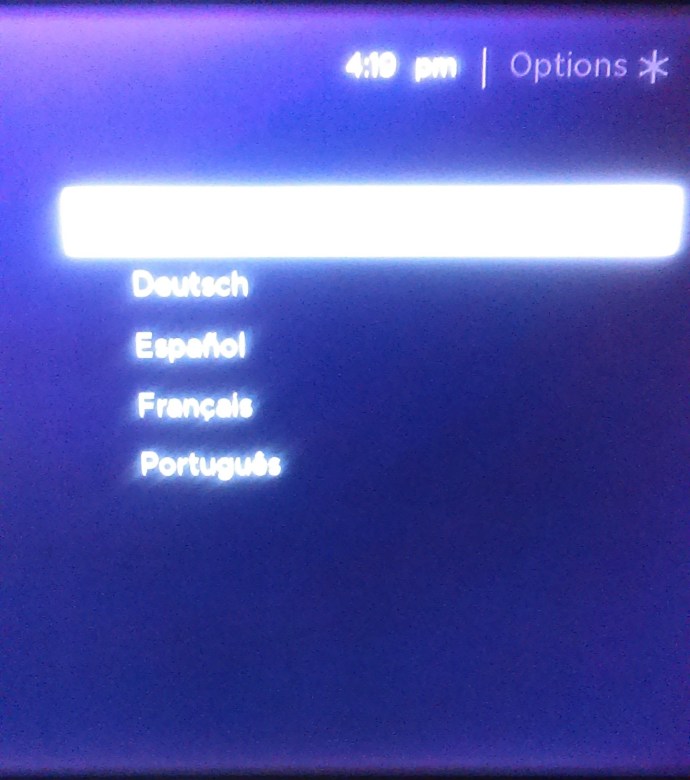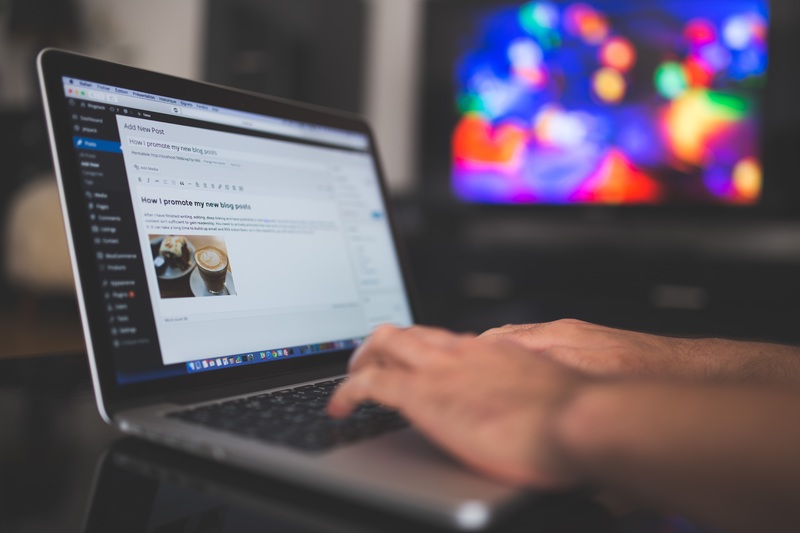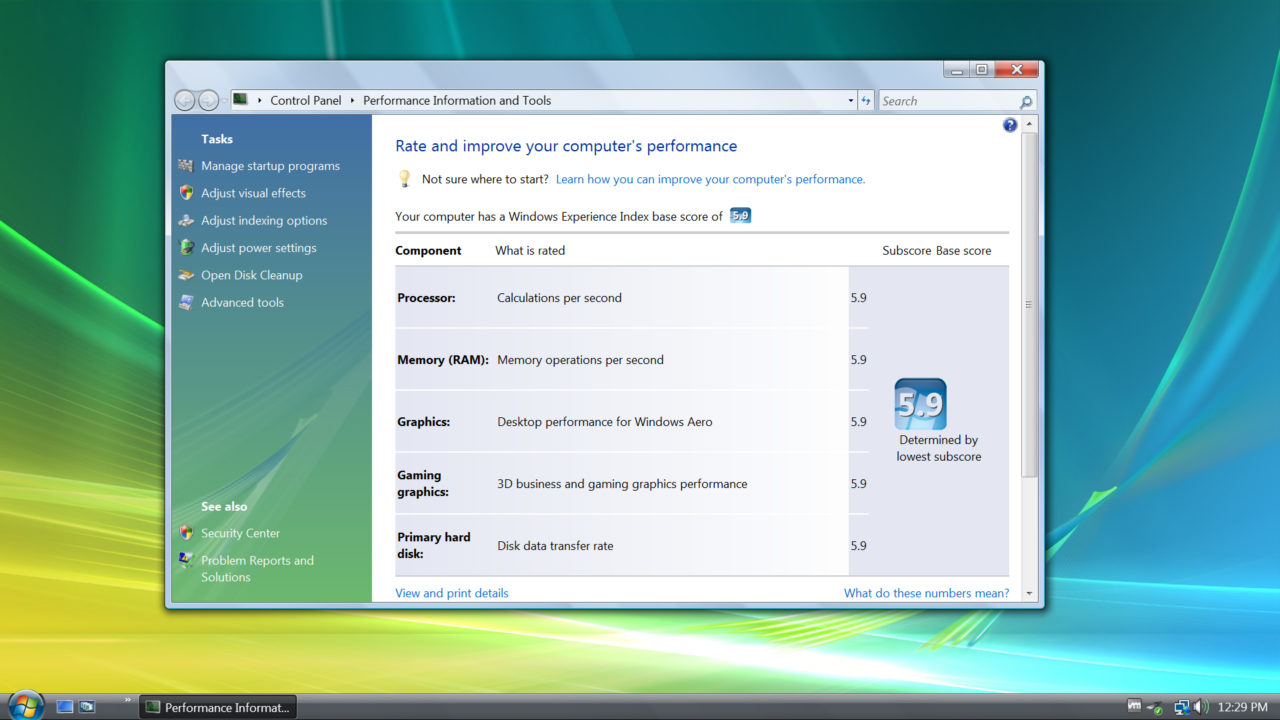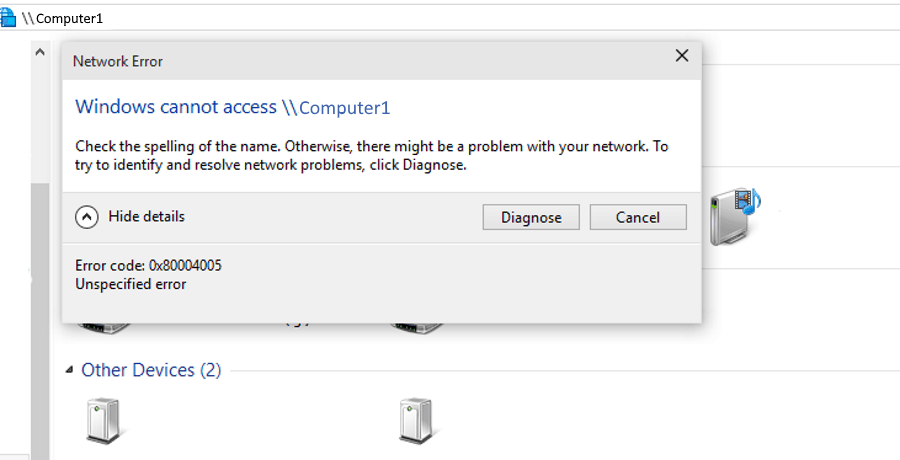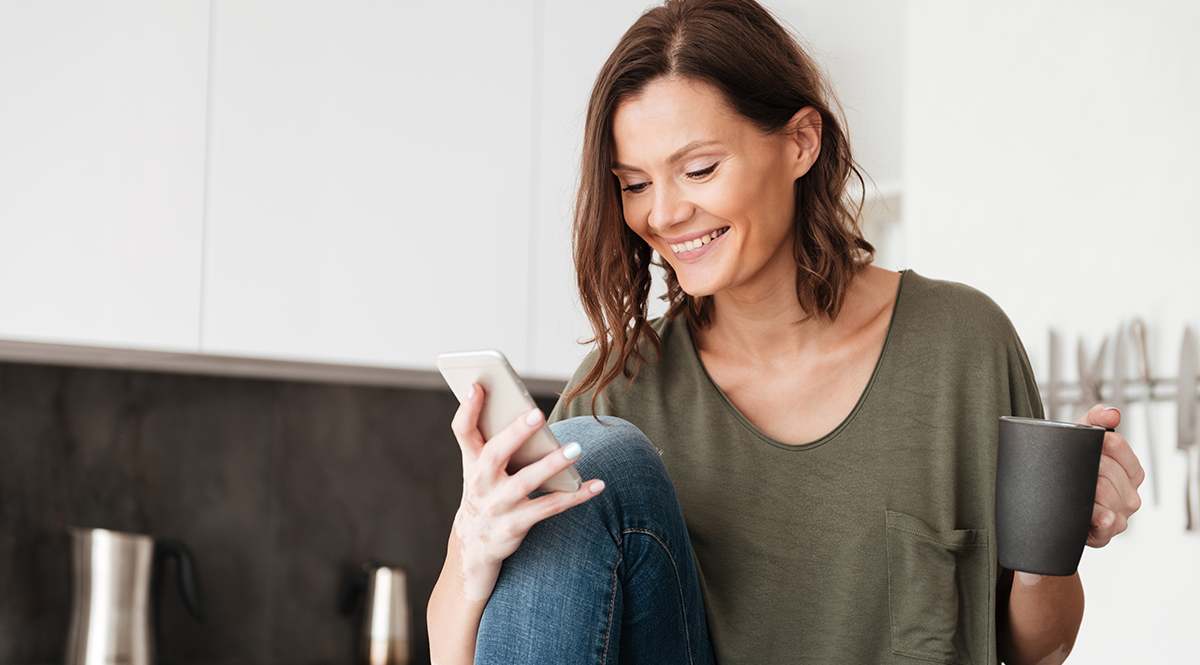Roku harika bir akış cihazıdır ve kesinlikle tembel bir Pazar günü yapılacak en sevdiğiniz şeylerden biri olabilir. TV şovlarını aşırı derecede izlemek veya biraz eski ama altınların tadını çıkarmak için olsun, bu küçük cihaz rahatlamanıza ve bir sonraki hafta için pillerinizi şarj etmenize yardımcı olabilir.

Ama sonra, zaten hepsini biliyorsun. Roku'nuzdaki altyazılardan bıkmış veya yanlışlıkla onları açmış olabilirsiniz, yoksa onları açıp bırakan başka biri miydi?
İkincisiyse, kesinlikle o kişiyi aramak ve altyazıları nasıl çalıştıracağınızı bilmediğinizi bilme zevkini vermek istemezsiniz, değil mi? zorunda değilsin. İşte nasıl!
Altyazıları Kapatma
Altyazıları etkinleştirmek gibi, onları devre dışı bırakmanın da iki yolu vardır. Yolu bildiğiniz sürece her ikisi de son derece basittir.
Bunları şu şekilde kapatabilirsiniz:
- Roku'nuzun uzaktan kumandasında bulunan Ana Ekran düğmesine basmak.
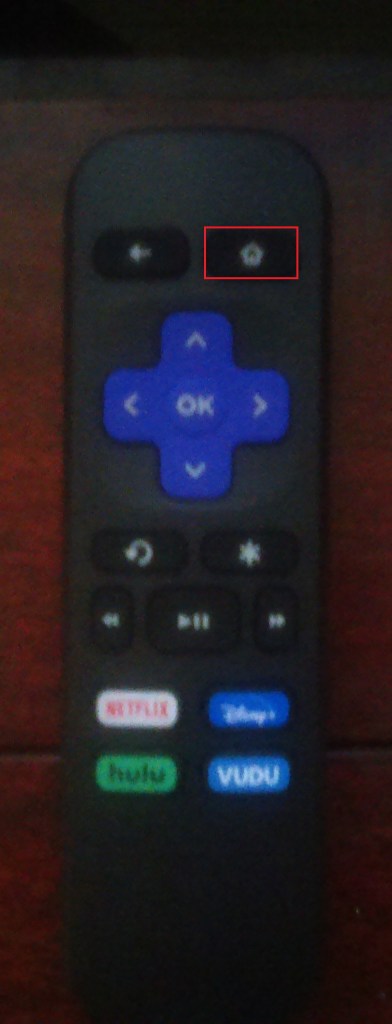
- Menüde gezinmek ve Ayarlar'ı bulmak için oklara basın.
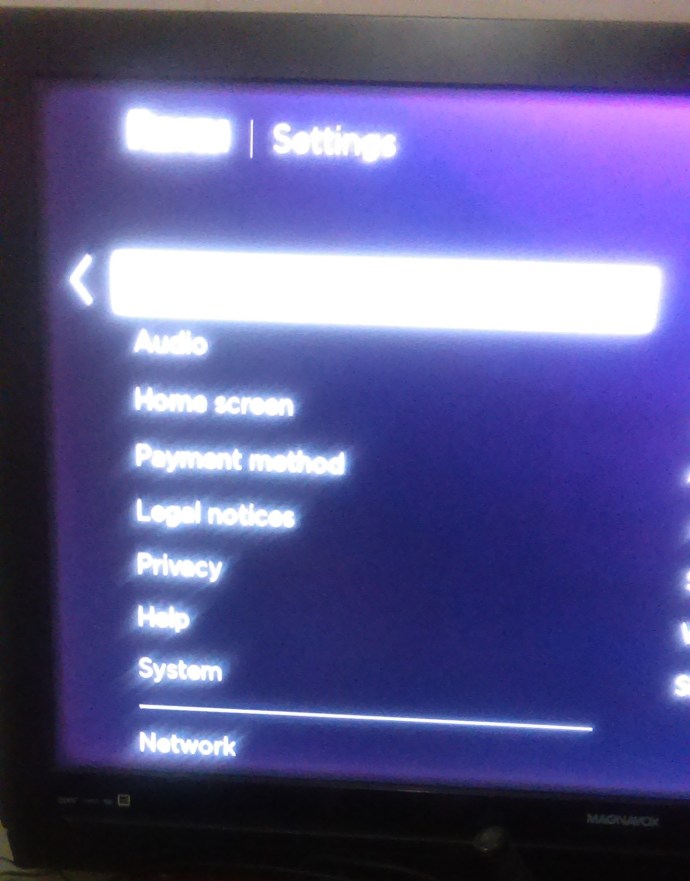
- Erişilebilirliği (veya Roku'nun daha eski bir sürümünü kullanıyorsanız Altyazıları) bulma ve sağ okla açma.
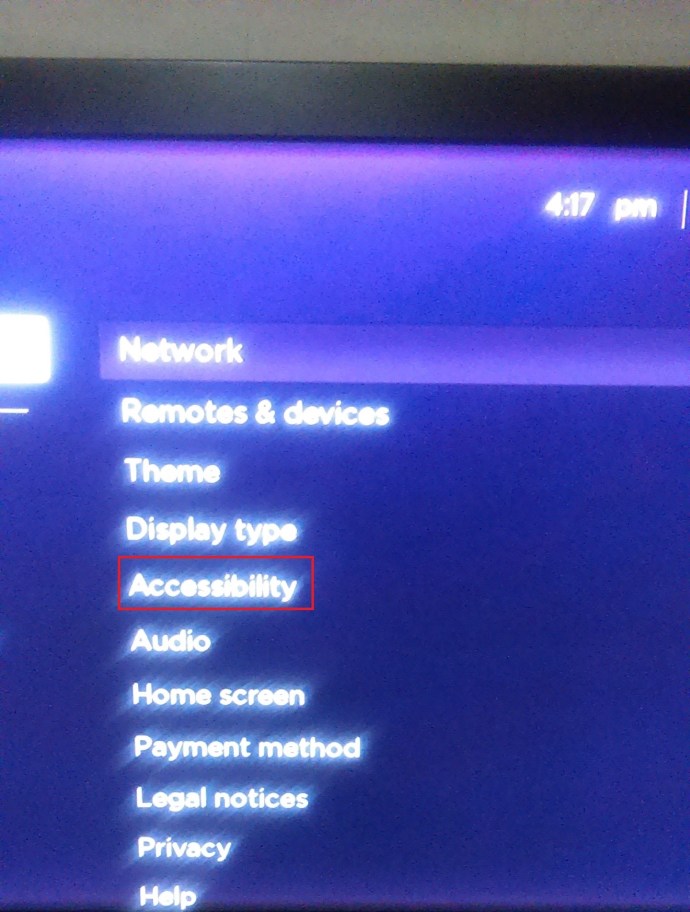
- Menüden Altyazı modunu seçme.
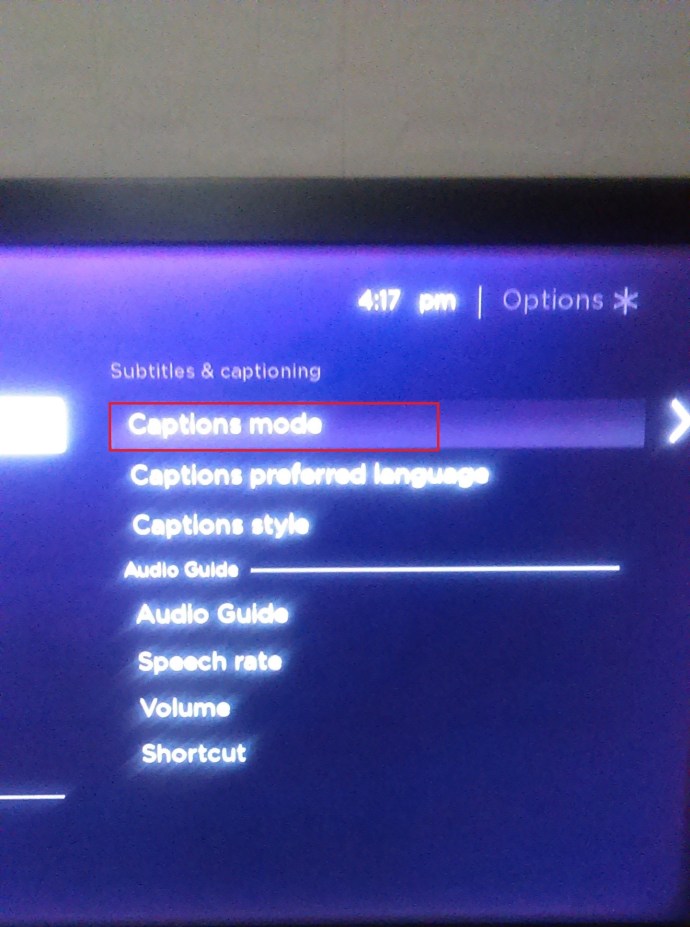
- Altyazıları kapatma.
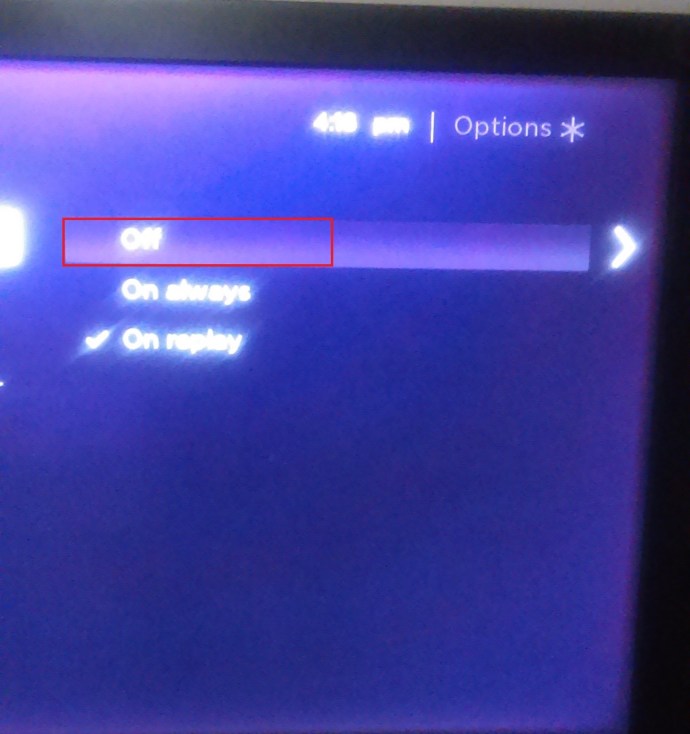
Bu, gelecekte izlediğiniz her şey için geçerli olacaktır. Ancak, belirli bir programın altyazılarını tüm programlara uygulamadan kapatmak isterseniz, bir şovu izlemenin ortasında altyazıları devre dışı bırakabilirsiniz.
Gösteri açıkken bir ok düğmesine veya Oynat/Duraklat düğmesine basarsanız, küçük bir simge görürsünüz - altyazılarınız açıksa turuncu olması gerekir. Ekranın sağ alt köşesinde bulunur. Altyazıları devre dışı bırakırsanız, beyaz olmalıdır. Bu gösteri için hiç altyazı olmaması durumunda simge gridir.
Roku cihazınızdaki altyazıları kapatmanın daha hızlı yolu, uzaktan kumandanızdaki yıldız düğmesine (*) basmaktır.
Ekranınızda bir açılır pencere göründüğünde, gezinmek ve Altyazılar seçeneğini açmak için okları kullanın. Altyazıları Kapalı olarak ayarlayın ve menüyü kapatmak ve izlemeye devam etmek için yıldız düğmesine tekrar basın.
Altyazıları kapatmak için programdan ayrılmanız veya izlemeyi bırakmanız gerekmediğini unutmayın - açılır pencere, program oynatılırken bu değişikliği yapmanızı sağlar.

Roku'da Altyazı Dilini Değiştirme
Altyazıların dilini veya stilini değiştirmeyi tamamen kapatmaktan daha uygun bulduğunuz zamanlar olabilir. İngilizce çoğu cihaz için varsayılan dildir, ancak başka bir dil seçebilir veya alt yazılar İngilizce değilse, değiştirebilirsiniz.
Dili tekrar İngilizce'ye çevirmenin en basit yolu, Roku uzaktan kumandanızdaki yan düğmeyi 30 saniyeye kadar basılı tutarak cihazınızı fabrika ayarlarına sıfırlamaktır.
Altyazı dilinizin İngilizceden farklı olmasını istiyorsanız bunu deneyin.
- Roku çubuğunuzdaki Ana Ekran düğmesine basın.
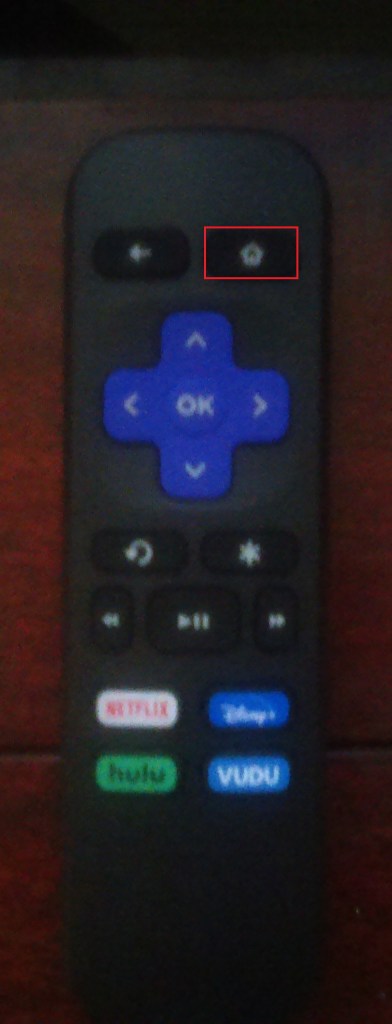
- Gezinmek ve Ayarlar'ı açmak için okları kullanın, sayfada aşağı gidin.
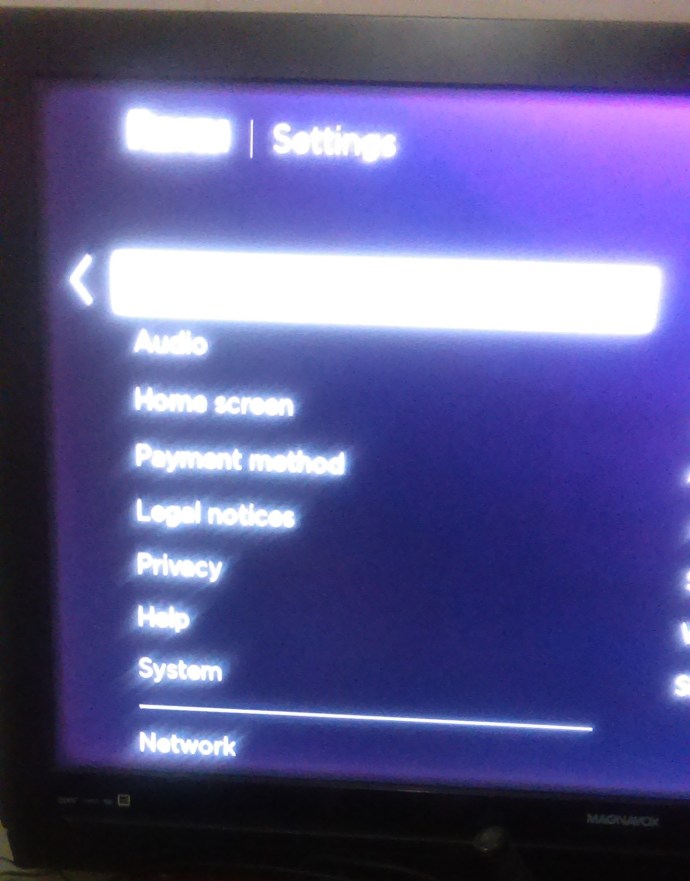
- Menüden Erişilebilirlik'i seçin.
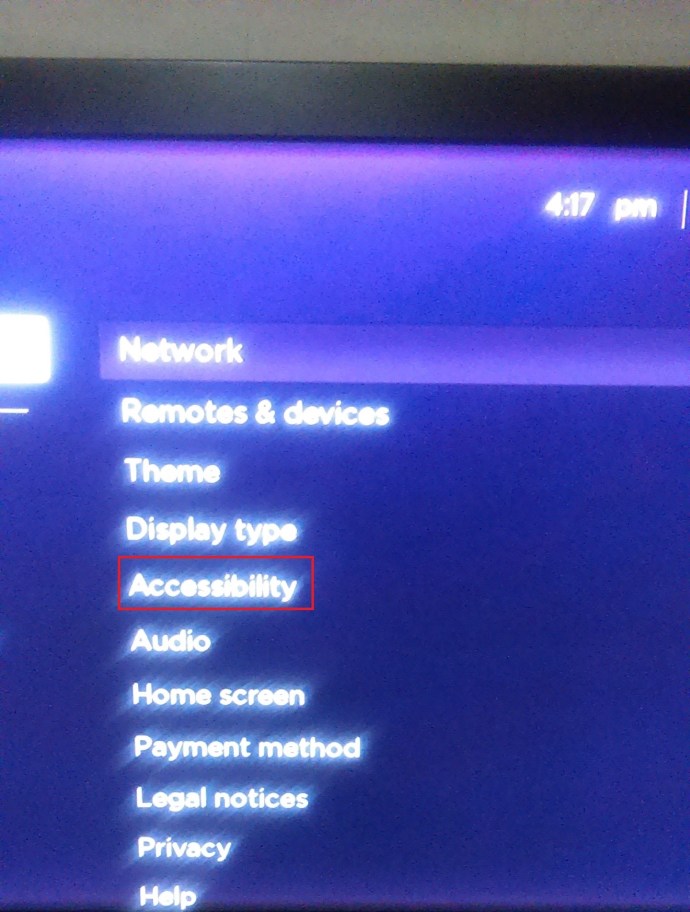
- Altyazılar için tercih edilen dili ve ardından listeden tercih ettiğiniz dili seçin.
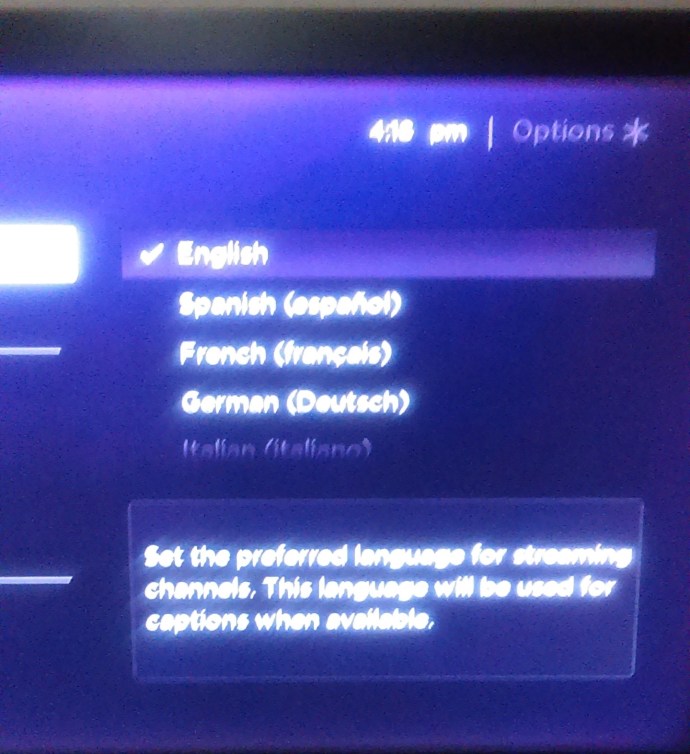
Menüyü kapattıktan sonra altyazılarınız seçilen dilde görünmelidir.
Diğer bazı uygulamalar veya akış hizmetleri, dili farklı bir şekilde değiştirmenizi gerektirir. Örneğin, Viki Kanalında nasıl değiştireceğiniz aşağıda açıklanmıştır.
- Roku'nuzun ana sayfasında Ana Menüyü açın ve Ayarlar'ı ve ardından Sistem'i seçin.
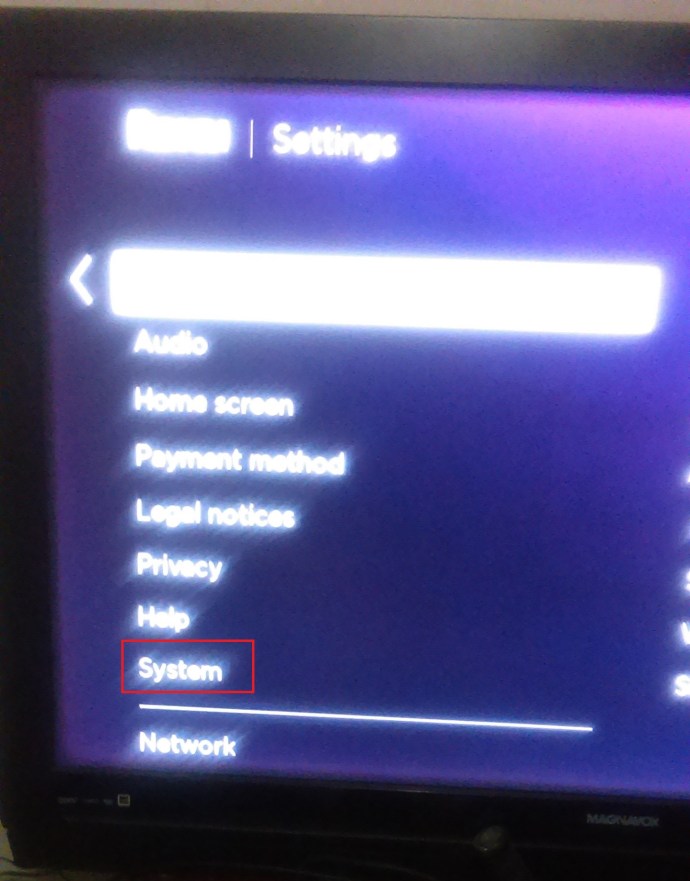
- Şimdi Dil'i seçin.
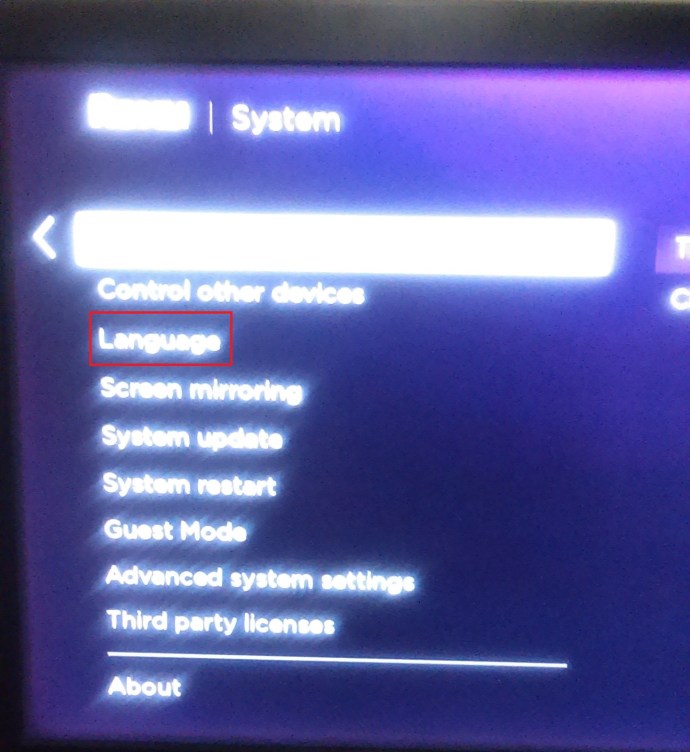
- Altyazılar için istediğinizi bulmak için diller arasında gezinin.
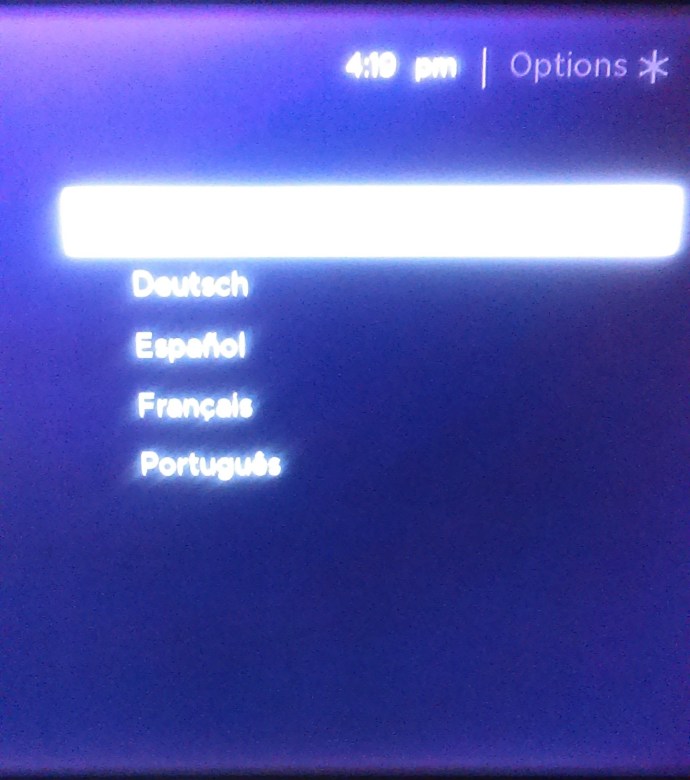
Roku'nuzu Kişiselleştirmek için Diğer Seçenekler
Duvar kağıdını ayarlamak, yeni bir cihazla yaptığımız ilk şeylerden biridir. Cihazlarımızı bize aitmiş gibi gösterme sevgisi dışında. Bu nedenle, dili değiştirmenin veya altyazıları devre dışı bırakmanın yanı sıra, Roku deneyiminizi daha kişisel hale getirmek için diğer seçenekleri denemek isteyebilirsiniz.
Tahmin edebileceğiniz gibi, hepsi Ayarlar altında. Örneğin, bir tema seçerek Roku'nuzun arayüzünü değiştirebilirsiniz. Ana Ekran düğmesine basın ve aşağıdakileri yapın: Ayarlar>Temalar>Temalarım>listeden bir tema seçin ve seçiminizi kaydetmek için Tamam'a basın.
Hatta Roku cihazınızı yeniden adlandırabilirsiniz. Hesabınızda oturum açın ve Bağlı cihazlarım sekmesini bulun. Adını daha önce değiştirmediyseniz, cihazınız basitçe seri numarası olarak bilinir. Cihazınızın mevcut adının altındaki Yeniden Adlandır seçeneğini seçin ve işiniz bittiğinde onaylayın.
Bunu Roku uygulamasından yapmak daha da kolay olabilir. Sadece uygulamayı açın ve Ayarlar simgesine dokunun. Açık olduğunda, yeniden adlandırmak istediğiniz cihaza dokunun ve ardından Cihaz Adı ve Konumu'nu seçin. Geçerli adı silin. Yeni adı yazdıktan sonra Bitti'ye dokunun.
Roku'nuzun Keyfini Maksimuma Çıkarın
Roku çoğunlukla kullanıcı dostudur, bu nedenle sizinkinin mümkün olan en iyi şekilde çalışmasını sağlamak için gerekli tüm seçenekleri bulmak zor değildir. Altyazılar artık sizin işiniz değilse veya sebepsiz yere ortaya çıkıyorsa, onları kapatmak çok kolay!
Roku'nuzdaki altyazıları devre dışı bıraktınız mı? Aşağıdaki yorumlarda bize bildirin!